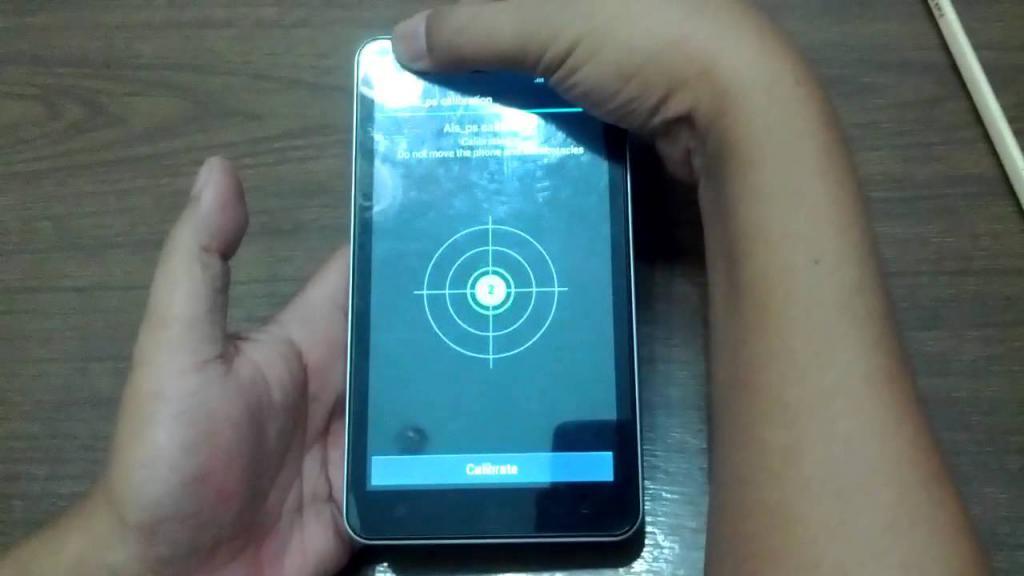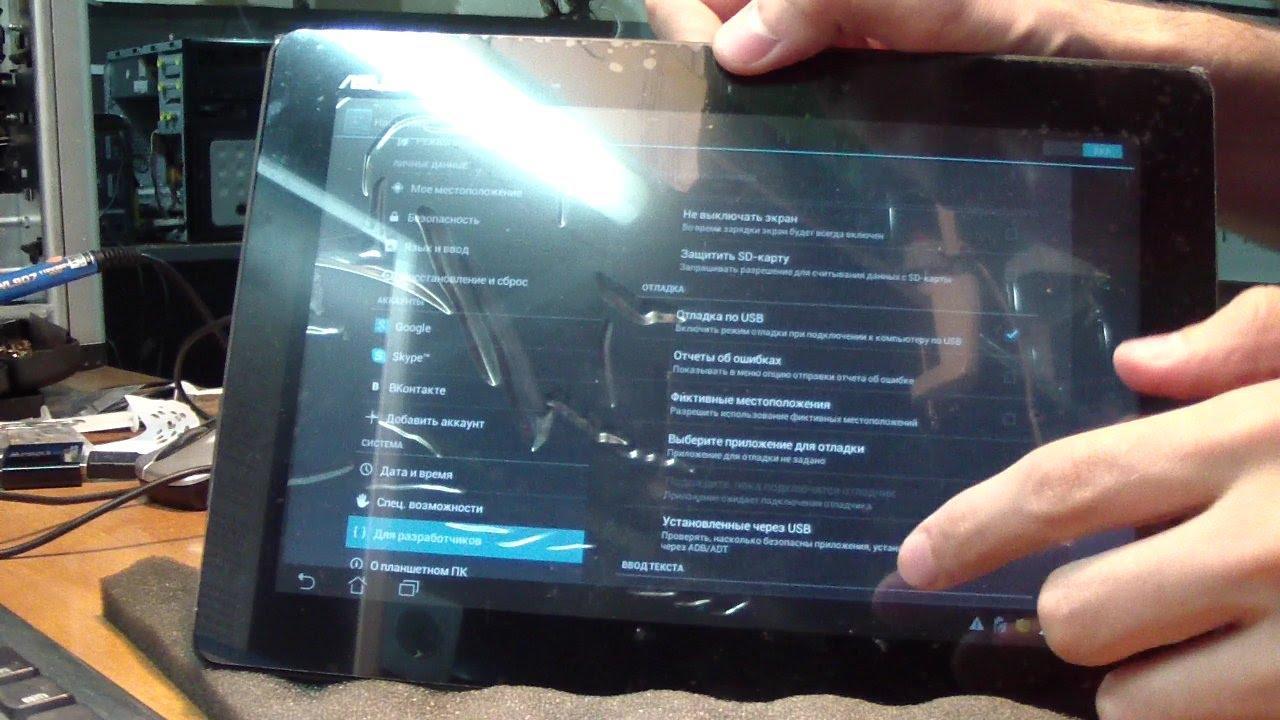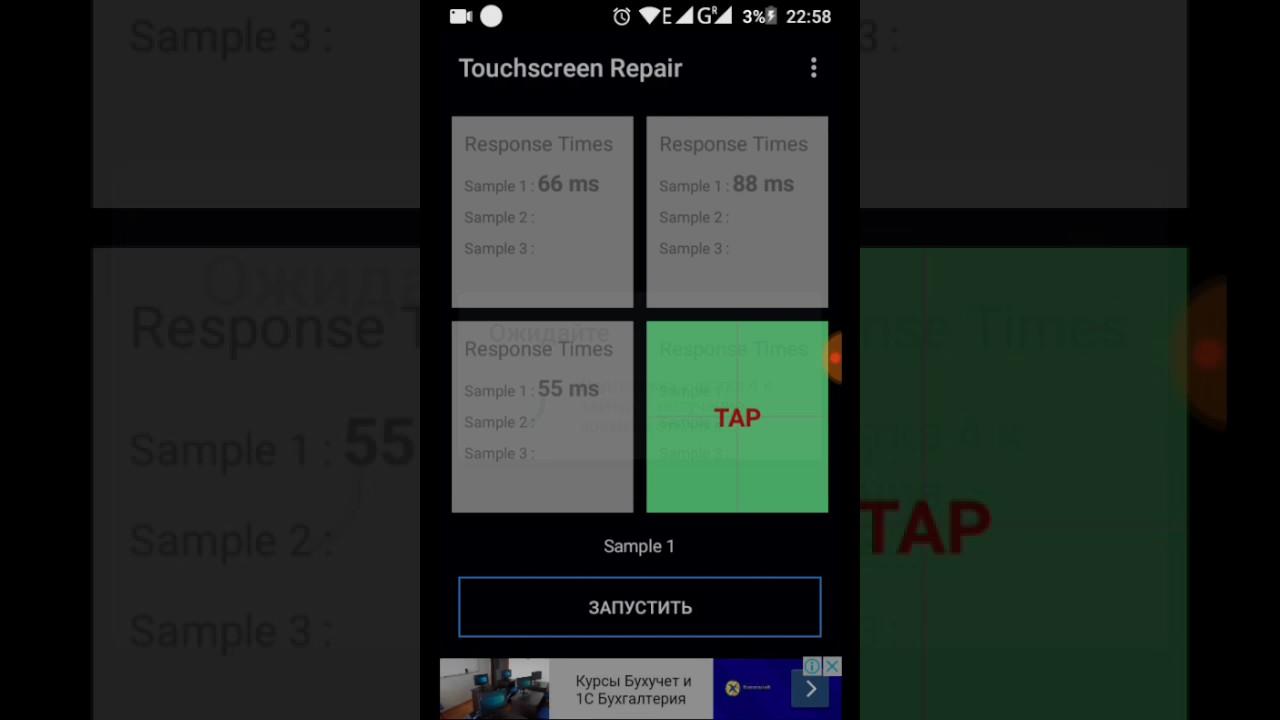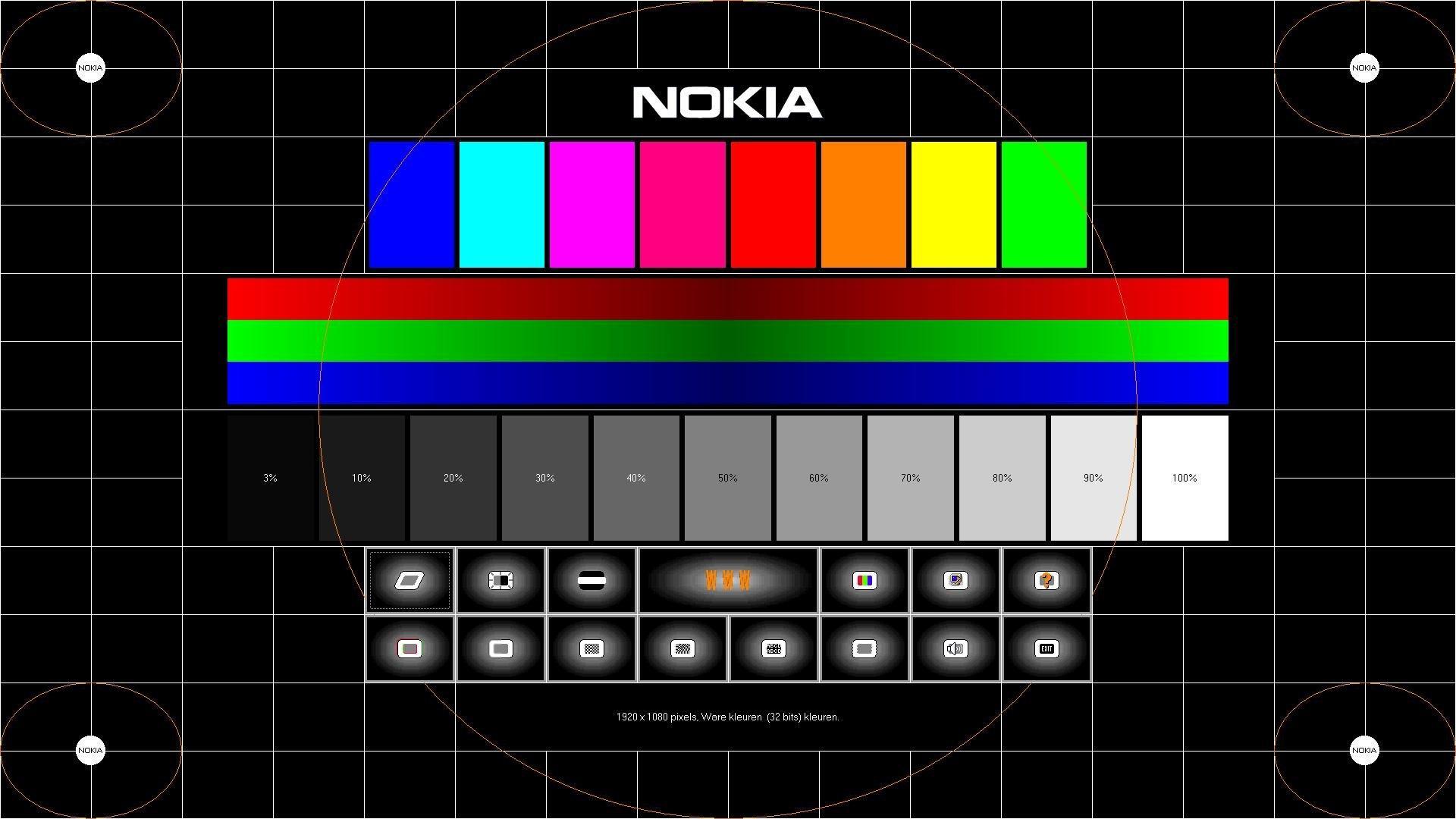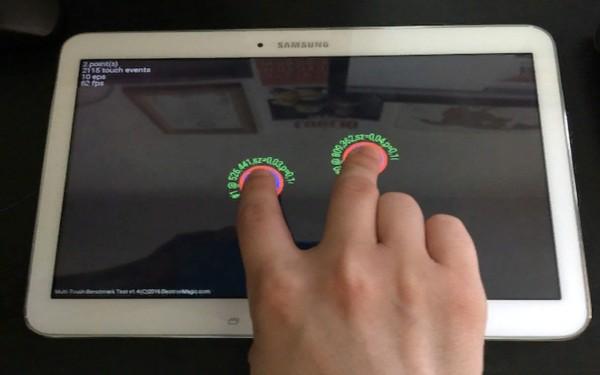- Как сделать калибровку экрана Android смартфона или планшета
- Как понять, что необходима настройка экрана?
- Как сделать через настройки самого устройства?
- Проводим процедуру через инженерное меню
- С помощью приложений
- TouchScreenTune
- ClinOmeter
- SGS Touchscreen Booster
- Touchscreen Calibration
- Один ответ на “Как сделать калибровку экрана Android смартфона или планшета”
- Добавить комментарий Отменить ответ
- Калибровка тачскрина андроида
- Калибровка
- Калибровка экрана андроид — способы настроить чувствительность сенсора
- Калибровка сенсора на андроид-устройстве — что это такое и когда она нужна
- Способы калибровки дисплея на андроиде
- Как сделать калибровку экрана на андроиде и настроить его чувствительность через настройки
- Как откалибровать сенсор, если он подвисает, через инженерное меню
- Калибровка экрана после замены программами
- Touchscreen Calibration
- Power Bubble
- TouchScreenTune
- Quick TuneUp
- Clinоmeter
- Возможные проблемы с калибровкой
Как сделать калибровку экрана Android смартфона или планшета
Сбои в работе сенсора смартфона на базе Андроид – частая проблема не самых аккуратных пользователей. Именно поэтому в некоторых случаях рекомендуется провести калибровку экрана, чтобы исправить неполадки.
Из статьи вы узнаете
Как понять, что необходима настройка экрана?
Если распознавание прикосновений происходит некорректно, к примеру, вместо одной буквы набирается совсем другая, то калибровка экрана просто неизбежна. Сделать это можно по-разному, в зависимости от модели телефона, бренда, а также версии операционной системы Андроид.
Сегодня мы рассмотрим всевозможные методы калибровки на разных устройствах, попробовать можно все, в зависимости от ситуации.
Как сделать через настройки самого устройства?
В силу того, что проблемы с калибровкой — частая проблема пользователей, разработчики OC Android добавили возможность провести её, не устанавливая лишних приложений.
Для того чтобы перейти непосредственно к настройкам, нужно открыть общие «Настройки» , зайти в раздел «Дисплей» , и там находим пункт с названием «Калибровка экрана» . Если такого пункта нет, то найдите похожий, название может отличаться на разных устройствах и версиях ОС Андроид.
Сам процесс калибрования представляет из себя небольшой тест, где требуется прикасаться к экрану в разных местах. После завершения устройство автоматически запомнит касания, после чего калибровка может считаться оконченной.
Важно. По завершению всех действий следует удостовериться в точности тачскрина, в зависимости от результата калибровку можно провести ещё раз.
Проводим процедуру через инженерное меню
Если вы не шибко разбираетесь в смартфонах, то наверняка впервые слышите про данный режим настройки.
Инженерное меню — это целый кладезь самых различных конфигураций вашего Андроида. Попав в него можно получить доступ ко всем доступным конфигурациям. Такой режим подойдет пользователям, любящим полностью настраивать то или иное устройство под себя.
Итак, что нужно для того, чтобы попасть в это самое меню? Для начала необходимо открыть окно набора номеров, и там ввести следующие комбинации:
Какая именно комбинация подойдёт, зависит от самого смартфона.
Если вдруг ничего не получилось, то чтобы не мучиться с вводом, можно просто скачать специальное приложения из Play Market, называется оно MTK Engineering Mode Start. С помощью него можно производить различные манипуляции с телефоном.
Ближе к сути. Вот мы попали в инженерное меню. Теперь необходимо сделать следующее:
- Переходим в раздел «Hardware Testing» ;
Там выбираем «Sensor» ;
Затем «Sensor Calibration» ;
В открывшемся окне нажимаем на «Clear Calibration» ;
Теперь осталось нажать на «Do calibration» (20% или 40% tolerance), после чего калибровка может считаться оконченной.

С помощью приложений
Существует множество программ, которые разработаны специально для проведения калибровки сенсора. Есть как платные, так и бесплатные версии. Некоторые из них требуют наличия на девайсе Root-прав. Мы ниже расскажем вам о нескольких таких приложениях.
TouchScreenTune
Для использования этой программы нужны root права, поэтому прежде чем приступать к настройкам, следуем позаботиться об этом. Как получить root права, мы уже рассказывали на страницах нашего сайта, информация об этом лежит в свободном доступе.
В первую очередь TouchScreenTune создан для планшетов. Процедура осуществляется посредством того же теста, но вдобавок может существенно повысить не только точность распознавания прикосновений, но и улучшить общую производительность, а также оперативность. Данная программа незаменима для некоторых планшетов Андроид с функцией рукописного ввода или рисования.
Интерфейс устроен так, что разобраться можно на интуитивном уровне, никаких сложных настроек не имеется, разобраться может самый обычный пользователь.
ClinOmeter
Клинометр способен не только на калибровку тачскрина, но и на измерения угла наклона, высоты наклона, а также наклон объекта относительно гравитации.
SGS Touchscreen Booster
SGS Touchscreen Booster — приложение для Андроид, способное неплохо оптимизировать функционирование сенсора смартфона.
Также есть более тонкие настройки, такие как:
- Период до распознавания касания;
- Фильтрация касаний;
- Минимальная сила нажатия;
- Изменение количества одновременных касаний.
В программе имеются уже готовые настройки, которые вы можете выбрать. Однако лучше всего настраивать вручную.
Touchscreen Calibration
Достаточно простое приложение, имеющее одну активную кнопку «Калибровку» и участок для неё. Интерфейс также крайне прост и понятен.
Один ответ на “Как сделать калибровку экрана Android смартфона или планшета”
А какое отношение к тачу имеет джи сенсор?!
Добавить комментарий Отменить ответ
Для отправки комментария вам необходимо авторизоваться.
Источник
Калибровка тачскрина андроида
Сбившиеся настройки экрана планшета или смартфона на ОС Android приводят к невозможности пользоваться гаджетом. Неправильно работающий сенсор не позволяет ни набирать телефонные номера, ни изменять масштаб, ни даже запускать мультимедиафайлы. Для решения проблемы дисплей требуется откалибровать. И один из самых надёжных способов сделать это – калибровка тачскрина Android через инженерное меню, уже встроенное в операционную систему.
Убедиться в том, что экран пора калибровать, можно по следующим признакам:
- сенсор не всегда реагирует на нажатия – часть действий не распознаётся, а на некоторые отсутствует реакция;
- неточно определяется место нажатия – вместо одной кнопки выбирается другая;
- увеличилось время ожидания между нажатием и действием гаджета;
- тачскрин не воспринимает нажатия только пальцами или, наоборот, только стилусом (если есть поддержка разных способов).
Проблема становится особенно заметной при наборе текста на виртуальной клавиатуре, когда, нажимая на одни символы, пользователь получает другие. Можно столкнуться с ней и, попробовав провести сплошную прямую линию, – она окажется прерывистой или неровной.
Калибровка
Встроенные функции платформы Android часто позволяют пользователям мобильных устройств обойтись при калибровке датчиков без сторонних утилит. Тем более что скачивание приложения из не всегда безопасных источников может привести к попаданию в систему вредоносного кода.
Инженерное меню можно найти в любой версии Андроид, начиная с 4.0. Для калибровки тачскрина с его помощью следует выполнить такие действия:
- Войти в меню с помощью ввода комбинаций *#*#3646633#*#* или *#*#4636*#* или другим способом. Один из самых простых вариантов – скачать в Play Market приложение MTK Engineering Mode, запустить его и нажать на Android Settings.
- После перехода в меню открыть вкладку под названием Hardware Testing.
- Перейти к пункту Sensor.
- В открывшемся списке выбрать Sensor Calibration.
- Удалить с помощью меню старые настройки (нажать Clear calibration).
- Выбрать команду Do calibration (20 % tolerance), если требуется высокая чувствительность сенсора, или 40% для получения стандартного отклика.
- Несколько раз нажать на кнопку «Назад», выйдя на рабочий стол – сохранять настройки не требуется, в инженерном меню автоматически запоминаются все изменения.
- Перезагрузить мобильное устройство.
После перезапуска следует проверить сенсор на наличие неточностей. Преимуществом такой калибровки через меню является практически стопроцентная гарантия восстановления работы экрана. Однако в ряде случаев тачскрин всё равно продолжает работать неправильно – при повреждении или загрязнении стекла, а также проблемах с аппаратной часть гаджета. В первом случае работоспособность экрану возвратят после обращения в сервис – замена сенсора большинства телефонов занимает немного времени и не требует серьёзных затрат.
Если в меню зайти не получилось (не сработали ни коды, ни специальные утилиты) или в его настройках не оказалось нужных функций, стоит попробовать выполнить калибровку с помощью приложений из Google Play. Подходящими вариантами являются программы Touchscreen Calibration, Quick TuneUp, Display Calibration, Screen Tester, Quick TuneUp-Phone Calibration, DriodSense Sensor Toolbox и Touch Multitest. А на смартфонах и планшетах пункт калибровки дисплея есть в стандартном меню настроек. Он представляет собой специальный тест, в котором пользователь нажимает на указанные места на экране.
Источник
Калибровка экрана андроид — способы настроить чувствительность сенсора
Большинство владельцев смартфонов с сенсорным дисплеем хоть раз в жизни сталкивалось с проблемой, когда дисплей не отвечал на прикосновения. Часто проблема состоит в том, что стилус тачскрина находится в одной точке, а смартфон воспринимает это как прикосновение пальцем в другой точке. Не менее популярной проблемой считается выполнение команды сенсора лишь с 4-5 попытки. Помочь в данной ситуации может калибровка экрана андроид-устройства. Ниже можно ознакомиться с особенностями проведения настройки сенсорной панели и возможными проблемами, которые могут возникнуть в ходе настройки.
Калибровка сенсора на андроид-устройстве — что это такое и когда она нужна
Калибровкой сенсорной панели называют процесс настройки дисплея смартфона. Необходимость в проведении процедуры возникает, когда после проведения пальцем по сенсору действия не были отображены с максимальной точностью. Если дисплей не реагирует должным образом на прикосновения, стоит повторно откалибровать смартфон.
После падения смартфона стоит перенастроить сенсор
К сведению! Калибровка тачскрина Android обычно не включена в функции чистой ОС смартфона. Google убежден, что дисплей устройства на базе ее системы не нуждается в калибровке.
Прежде чем приступить к настройке сенсорного экрана, важно убедиться в том, что:
- на экране нет загрязнений. Наличие грязи, пыли, жира либо влаги может оказывать влияние на точность дисплея. Очистив сенсорную панель смартфона, следует обратить внимание, не возникли ли реакции на прикосновения;
- пленка, выполняющая защитные функции, не создает помехи. Использование слишком плотной, грязной либо поцарапанной пленки может стать причиной, на фоне которой возникают проблемы с сенсором. Лучше всего заменить защитную пленку на более подходящую. Немаловажно правильно ее наклеить;
- система не была перегружена. Одновременное открытие большого количества приложений часто становится причиной медленного реагирования дисплея на прикосновения. После перезагрузки устройства стоит сбросить кэш и проверить, осталась ли проблема с дисплеем;
- небольшое количество внутренней памяти становится причиной отсутствия восприятия прикосновений дисплеем. В данной ситуации целесообразно незамедлительно приступить к перемещению данных и приложений на карту памяти.
Как настроить сенсор на андроид, и в каких случаях может потребоваться немедленное проведение процедуры? Специалисты считают, что если перечисленные выше причины некорректной работы экрана смартфона неактуальны, то проведение настройки сенсора стоит провести незамедлительно.
Важно! Калибровка дисплея требуется в ситуациях, когда была проведена замена экрана.
В зависимости от того, какие возможности были предоставлены производителем средства связи, можно подобрать способ калибровки устройства на базе андроид. Чаще всего для проведения процедуры требуется перейти в раздел «Настройка дисплея» либо в специальное инженерное меню.
Откалибровать сенсор можно своими руками
Способы калибровки дисплея на андроиде
Чтобы нормализовать работу сенсора, можно воспользоваться одним из предложенных ниже способов:
- самостоятельная корректировка;
- установка специальных программ, предназначенных для системы андроид.
Действия по выполнению калибровки у большинства брендов смартфонов являются аналогичными. Изготовители чаще всего предусматривают использование двух типов сенсора:
- резистивного. С дисплеями, которые были изготовлены по данной технологии, часто возникают проблемы. Они используются чаще всего в бюджетной линии моделей смартфонов либо в устаревших версиях мобильного устройства;
- емкостного. Наиболее популярный тип дисплея, который чаще всего устанавливают в девайсы современных моделей.
Как сделать калибровку экрана на андроиде и настроить его чувствительность через настройки
Система андроида отличается широким функционалом, который дает возможность пользователям выполнять большое количество настроек устройства самостоятельно. Для калибровки андроида через стандартное меню стоит воспользоваться предложенной ниже пошаговой инструкцией:
- Открыть «Настройки». Кликнуть на раздел «Настройки устройства». Файл может быть спрятан в меню «Экран».
- Теперь необходимо нажать на раздел «Калибровка». Операционная система предложит пользователю провести последовательно нажатия на точки, которые будут расположены в разнообразных частях экрана. Важно успевать, максимально точно нажимать на необходимые точки, что даст возможность смартфону запомнить правильные настройки.
- Когда процедура будет завершена, следует провести проверку правильности отклика на команды сенсорным экраном.
Обратите внимание! Существует ряд моделей мобильных устройств, в которых производитель не предусмотрел наличие стандартных опций по типу калибровки. В этом случае рекомендуется использовать инженерное меню, в котором вводится определенная команда для операционной системы. Это позволит добиться более тонкой настройки девайса.
Для вызова инженерного меню потребуется воспользоваться определенной комбинацией символов, которая для различных моделей смартфонов индивидуальна. Специалисты рекомендуют использовать инженерное меню в том случае, если иные методы не помогли решить проблему. Неверно подобрав настройки смартфона, можно спровоцировать возникновение его некорректной работы.
Настройку через инженерное меню рекомендуется проводить только продвинутым пользователям
Как откалибровать сенсор, если он подвисает, через инженерное меню
В большинстве современных девайсов предусмотрено инженерное меню. Подобная функция позволяет самостоятельно проводить настройку смартфона. Калибровка тачскрина Android через инженерное меню считается достаточно сложным процессом. Чтобы вызвать меню, потребуется ввести сочетание определенных символов, которые индивидуально составляются производителем для каждого бренда.
Примеры символов для вызова инженерного меню
| Бренд | Символы |
| Самсунг | *#*#4636#*#* или *#*#8255#*#* |
| HTC | *#*#3424#*#* или *#*#4636#*#* или *#*#8255#*#* |
| Sony | *#*#7378423#*#* |
| Huawei | *#*#2846579#*#* или *#*#2846579159#*#* |
| Fly, Philips, Alcatel | *#*#3646633#*#* |
Вписывать инженерное меню рекомендуется через английскую раскладку клавиатуры. Чтобы активировать функцию, следует:
- Зайти в раздел «Hardware Testing».
- После перехода в режим «Sensor» специалисты рекомендуют зайти в «Sensor Calibration».
- В открывшемся окне владелец устройства должен нажать на кнопку «Clear calibration», что даст возможность провести сброс настроек дисплея.
- Для выполнения калибровки потребуется кликнуть по «Do Calibration».
- Чтобы закрыть инженерное меню, стоит нажать на кнопку «Назад».
Важно! Если пользователь не имеет возможности зайти в инженерное меню из-за того, что зашифрованное значение неизвестно, то не стоит отчаиваться. Процесс можно запустить через специальные приложения, которые предназначены для выполнения подобных операций.
Калибровка экрана после замены программами
Большинство программ для калибровки смартфона на андроиде можно использовать без внесения денежных средств. Ниже можно ознакомиться с наиболее популярными приложениями.
Touchscreen Calibration
Данное приложение может помочь в калибровке телефона андроид. Для проведения калибровки пользователю потребуется:
- Установить приложение.
- Активировать его работу.
- Нажать на кнопку «Calibrate».
- Действовать согласно инструкции, которая будет предложена утилитой. После того как процесс настройки сенсора будет завершен, пользователь получит уведомление.
Power Bubble
Приложение отличается понятным интерфейсом. Весомым преимуществом считается наличие дополнительных специальных возможностей. Среди основных преимуществ Power Bubble выделяют:
- возможность бесплатного использования;
- предоставление возможности настроить дисплей не только смартфона, но и планшета;
- наличие функции отключения показа рекламных роликов в настройках (чтобы поощрить разработчика, лучше всё же просмотреть ролики);
- высококачественную графику;
- возможность выбора специального сенсора, который отобразит с максимальной точностью градус угла наклона;
- простоту использования приложения;
- предоставление возможности фиксировать углы жестами либо кликом;
- включение звуковых сигналов при нулевом расположении углов;
- блокирование ориентации сенсора;
- наличие полноэкранного режима;
- предоставление возможности пользователям переустанавливать программу на карту памяти;
- отключение в случае перехода устройства в спящий режим в момент работы приложения.
Обратите внимание! Пользоваться программой достаточно просто. Очень часто специалисты советуют ее использовать после замены сенсора для настройки дисплея, когда тот начинает тормозить.
После того как будет произведен начальный запуск софта, пользователь должен перейти в режим «Авто» (ориентация дисплея). После этого можно откалибровать сенсор по уровням.
- Мобильное устройство устанавливают горизонтальным образом.
- Зажимают клавишу «Калибровка», которую можно найти с левой стороны экрана.
- На тачскрин выпадет режим «Calidbration». После этого необходимо выбрать «Wait».
- Как только на дисплее можно будет просмотреть нулевое значение градуса, программу можно использовать по назначению.
Power Bubble можно использовать без оплаты
TouchScreenTune
Подобная программа позволяет произвести настройку сенсора смартфона либо планшета, увеличив при этом уровень чувствительности и оперативности. Среди основных преимуществ приложения выделяют:
- возможность значительного улучшения уровня чувствительности дисплея в случае применения защитной пленки на тачскрине;
- устранение эффекта замедления при использовании пленки для защиты экрана;
- включение полного игнорирования прикосновения ладони;
- создание отдельных ярлыков, чтобы быстро запускать программу;
- возможность использования приложения на бесплатной основе.
Обратите внимание! TouchScreenTune считается самым популярным приложением для калибровки экрана
Quick TuneUp
Quick TuneUp — приложение, которое нередко используют при настройке дисплея современных смартфонов и планшетов. Чтобы откалибровать экран, потребуется:
- Загрузить Quick TuneUp.
- Провести запуск программы.
- Нажать на кнопку «Display Calibration».
- Подождать до того момента, пока процесс настройки завершится.
- Перезагрузить мобильное устройство.
Clinоmeter
Профессиональное приложение, которое позволяет максимально точно откалибровать сенсор при возникновении каких-либо проблем. Среди основных преимуществ Clinоmeter выделяют:
- предоставление возможности перехода в полноэкранный режим;
- расширенную двухстороннюю калибровку, позволяющую провести регулировку на не слишком ровной поверхности;
- использование приложения на бесплатной основе.
Clinоmeter позволит быстро провести настройку
Возможные проблемы с калибровкой
Если калибровка дисплея какой-либо из программ не прошла успешно, стоит воспользоваться другим приложением. Подобные программы представлены на сегодняшний день в большом количестве, поэтому при неудаче есть возможность протестировать другой софт. Также при торможении сенсора можно откалибровать его через инженерное меню. Однако здесь самое главное — не спешить и действовать строго по инструкции.
Важно! Если ничего из предложенного выше не помогло, необходимо обратиться к специалистам.
Стоит учитывать, что проблемы с сенсором могут возникнуть не только при сбое в настройках, но и при более серьезных поломках. Причиной проблемы может стать наличие заводского брака либо аппаратная поломка одного из элементов девайса. Устранить неисправность в этом случае сможет только специалист из сервисного центра. Помимо калибровки, стоит настроить параметры чувствительности дисплея.
Самостоятельно откалибровав экран, можно не только сохранить финансовые средства, но и время. Поездка в сервисный центр и ожидание выполнения работы специалистом занимают не один час. Воспользовавшись простыми методами, предложенными выше, можно за короткий промежуток времени избавиться от проблемы. Обращение за дополнительной диагностикой целесообразно только в случаях отсутствия эффекта от самостоятельной перенастройки.
Большинство владельцев смартфонов испытывало сложности, когда экран переставал реагировать на прикосновения. Калибровка экрана андроида поможет справиться с неприятностью, которая не позволяет полноценно использовать мобильное устройство.
Источник